Нам не удалось проверить, какие продукты у вас есть ошибка в Minecraft
Вы получаете сообщение об ошибке, в котором говорится, что нам не удалось проверить, какие продукты у вас есть в Minecraft Launcher? Многие пользователи Minecraft жаловались на то, что в программе запуска появилось красное поле с этим сообщением об ошибке. Полное сообщение об ошибке, которое он отображает, выглядит следующим образом:
Нам не удалось проверить, какие продукты у вас есть. Пожалуйста, проверьте подключение к интернету.
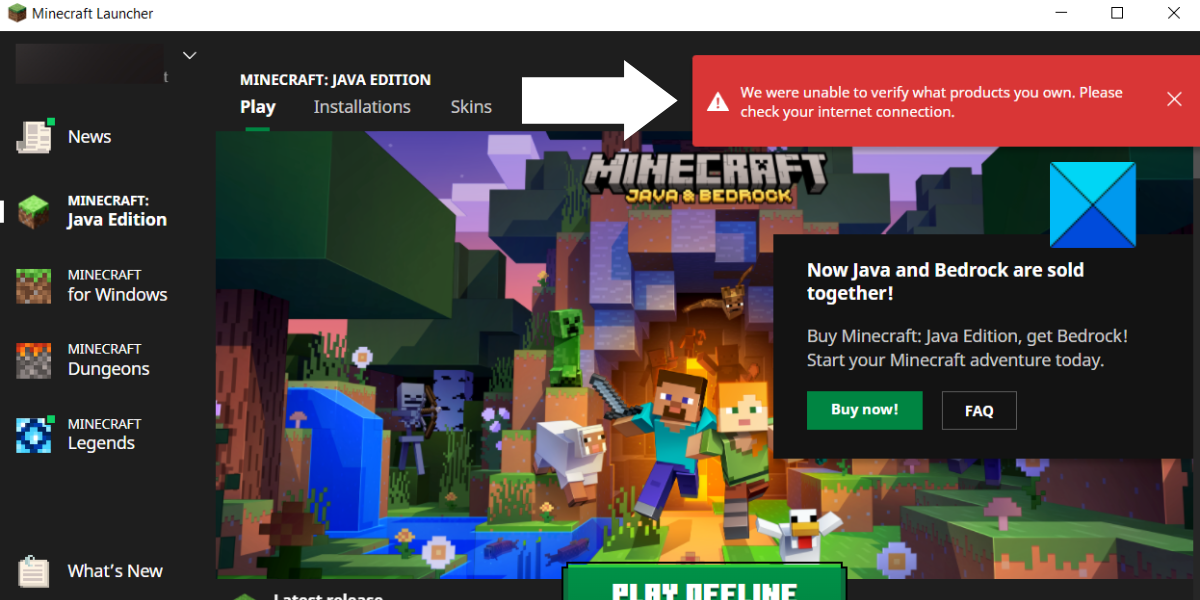
Сообщается, что это сообщение об ошибке появляется при запуске Minecraft, Minecraft Dungeons и Minecraft Legends в Windows и других платформах. Теперь могут быть разные факторы, ответственные за эту ошибку. Одной из основных причин этой ошибки является проблема с сервером. Возможно, произошел сбой сервера или какая-то другая проблема, поэтому службы Minecraft в данный момент не работают. В результате вы сталкиваетесь с «Нам не удалось проверить, какие продукты у вас есть» сообщение об ошибке.
Помимо проблем с сервером Minecraft, ваше интернет-соединение также может быть одной из причин этой ошибки. Если ваше интернет-соединение слабое или нестабильное, вы, вероятно, столкнетесь с ошибкой. Кроме того, несогласованность сети также может вызвать ошибку. Поэтому убедитесь, что на вашем конце нет проблем с подключением к Интернету.
Программы для Windows, мобильные приложения, игры - ВСЁ БЕСПЛАТНО, в нашем закрытом телеграмм канале - Подписывайтесь:)
Если ваша программа запуска Minecraft устарела, это может привести к подобным ошибкам. Помимо этого, поврежденный профиль пользователя и поврежденные установочные файлы Minecraft могут быть и другими причинами, ответственными за «Нам не удалось проверить, какие продукты у вас есть» ошибка.
Теперь, если вы являетесь одним из затронутых пользователей, которые постоянно получают сообщение об ошибке, этот пост вас заинтересует. Здесь мы обсудим решения, которые помогут вам избавиться от этого сообщения об ошибке. Итак, без лишних слов, давайте перейдем непосредственно к исправлениям.
Нам не удалось проверить, какие продукты у вас есть ошибка в Minecraft
Вот исправления, которые вы можете использовать, если вы получаете сообщение об ошибке «Нам не удалось проверить, какие продукты у вас есть» в Minecraft Launcher:
- Проверьте текущий статус сервера Minecraft.
- Перезагрузите компьютер.
- Убедитесь, что вы подключены к стабильному интернет-соединению.
- Выполните перезагрузку маршрутизатора/модема.
- Проверьте, являетесь ли вы владельцем игры Minecraft Dungeons или нет.
- Переключитесь на новую учетную запись пользователя в Windows.
- Обновите лаунчер Майнкрафт.
- Переустановите программу запуска Майнкрафт.
Остановимся подробнее на рассмотренных выше решениях.
1]Проверьте текущий статус сервера Minecraft.
Прежде всего, вы должны проверить текущий статус сервера Minecraft. Вы должны убедиться, что серверы Minecraft доступны и работают, прежде чем приступать к каким-либо другим исправлениям. Любой метод устранения неполадок будет бесполезен, если службы Minecraft в данный момент не работают. Возможно, произошел сбой сервера или ведутся работы по техническому обслуживанию сервера. Следовательно, проверьте текущий статус серверов Minecraft и посмотрите, не работают ли они.
Чтобы узнать текущий статус сервера Minecraft, вы можете использовать бесплатный онлайн-инструмент. Существует несколько бесплатных инструментов для определения состояния сервера, которые позволяют вам проверять состояние доступности сервера для любой службы. Вы можете попробовать популярный бесплатный веб-сервис, такой как DownDetector или IsTheServiceDown. Кроме того, вы также можете посетить официальный Twitter и другие учетные записи Mojang в социальных сетях и посмотреть, есть ли какие-либо обновления о текущем статусе сервера Minecraft.
Если серверы Minecraft в настоящее время не работают, вам придется подождать, пока серверы снова не заработают, чтобы играть в свою игру без возникшей ошибки. Однако, если сообщение об ошибке «Нам не удалось проверить, какие продукты у вас есть» продолжает появляться, даже если проблем с сервером нет, перейдите к следующему потенциальному исправлению.
Читайте: исправление ошибки при размещении заказа для Minecraft через официальный магазин Mojang.
2]Перезагрузите компьютер
Вы можете попробовать перезагрузить компьютер, а затем открыть Minecraft Launcher, чтобы проверить, исчезла ли ошибка. Некоторым затронутым пользователям удалось исправить ошибку простым перезапуском. Это довольно эффективно, так как перезагрузка компьютера очистит память и устранит любую временную проблему, которая может быть причиной данной ошибки. После перезагрузки компьютера проверьте, сможете ли вы запустить Minecraft, Minecraft Dungeons или Minecraft Legends. Если нет, вы можете перейти к следующему потенциальному решению, чтобы исправить имеющуюся ошибку.
3]Убедитесь, что вы подключены к стабильному интернет-соединению.
Эта ошибка может быть результатом плохого или слабого интернет-соединения. Как говорится в сообщении об ошибке, проверьте подключение к Интернету и убедитесь, что оно достаточно надежно и стабильно для подключения к серверам онлайн-игр. Вы можете проверить скорость своего интернета и убедиться, что она достаточно хороша для игр. Для этого вы можете использовать бесплатное приложение для проверки скорости Интернета.
У вас могут быть проблемы с интернетом. Вы решаете проблемы с WiFi, используя несколько методов на вашем ПК с Windows. Если возможно, вы также можете попробовать использовать проводное соединение. Или вы можете переключиться на другое сетевое подключение и посмотреть, устранена ли проблема.
Если ошибка «Нам не удалось проверить, какие продукты у вас есть» по-прежнему возникает в Minecraft, используйте следующее возможное исправление для ее устранения.
См.: Исправьте, что Minecraft не может подключиться к миру.
4]Выполните перезагрузку маршрутизатора/модема.
По мнению некоторых затронутых пользователей, перезагрузка или включение и выключение сетевого устройства помогает исправить возникшую ошибку. Ошибка может быть вызвана несогласованностью сети. Таким образом, перезапуск модема или маршрутизатора обновит IP-адрес и DNS, используемые вашим компьютером, и устранит проблему, вызывающую данную ошибку. Следовательно, если сценарий применим, вы можете перезагрузить маршрутизатор или выполнить цикл питания на маршрутизаторе, чтобы устранить ошибку. Вот шаги для этого:
- Во-первых, выключите маршрутизатор и отсоедините шнур питания от главного выключателя.
- Теперь оставьте маршрутизатор отключенным как минимум на 30-45 секунд.
- Затем снова подключите устройство и дайте маршрутизатору полностью загрузиться.
- После включения маршрутизатора попробуйте подключиться к Интернету и посмотреть, устранена ли ошибка.
Если сообщение об ошибке «Нам не удалось проверить, какие продукты у вас есть» в Minecraft по-прежнему появляется, перейдите к следующему потенциальному решению, чтобы исправить это.
Читать . Не удается загрузить Minecraft на ПК с Windows 10.
5]Проверьте, владеете ли вы игрой Minecraft Dungeons или нет.
Если вы пытаетесь запустить Minecraft Dungeons и сталкиваетесь с ошибкой «Нам не удалось проверить, какие продукты у вас есть», вам необходимо убедиться, что вы являетесь владельцем игры или нет. Возможно, вы используете другую учетную запись, которой не принадлежит игра Minecraft Dungeons. И в результате вы получаете ошибку под рукой.
Теперь, чтобы проверить, являетесь ли вы владельцем игры Minecraft Dungeons, вы можете выполнить следующие шаги:
- Во-первых, посетите официальный сайт Minecraft в своем веб-браузере.
- Теперь войдите в свою учетную запись Minecraft, которую вы используете.
- После входа в систему щелкните свое имя пользователя в правом верхнем углу и выберите параметр «Профиль».
- После этого перейдите на вкладку «Мои игры» и посмотрите, приобрели ли вы Minecraft Dungeon или нет.
Если у вас нет игры, переключитесь на учетную запись, которой принадлежит Minecraft Dungeon, или просто купите игру. Однако, если вы сталкиваетесь с ошибкой, даже если у вас есть игра, продолжайте и используйте следующее потенциальное исправление.
СВЯЗАННЫЕ С: Как исправить ошибку Minecraft OpenGL 1281 на ПК?
6]Переключитесь на новую учетную запись пользователя в Windows.
Возможно, вы столкнулись с этой ошибкой из-за поврежденного профиля Windows. Итак, если сценарий применим, вы можете попробовать переключиться на другую учетную запись пользователя, чтобы исправить ошибку. Если это не поможет, вы можете создать новую учетную запись Windows, а затем войти в систему с новым профилем, чтобы играть в Minecraft.
Чтобы создать новую учетную запись или профиль пользователя, откройте приложение «Настройки» с помощью Win+I и выберите «Учетная запись» > «Семья». Затем нажмите кнопку «Добавить кого-либо» и следуйте инструкциям, чтобы завершить процесс. После создания новой учетной записи пользователя войдите в нее, а затем запустите Minecraft. Надеюсь, вы больше не будете получать сообщение об ошибке «Нам не удалось проверить, какие продукты у вас есть».
7]Переустановите программу запуска Minecraft.
Крайним средством устранения ошибки является переустановка Minecraft. Могут быть повреждены установочные файлы программы запуска Minecraft, которые вызывают ошибку «Нам не удалось проверить, какие продукты у вас есть». Следовательно, переустановка свежей и чистой версии игры должна помочь вам исправить ошибку. Вы можете сначала удалить Minecraft Launcher со своего ПК, а затем установить его обратно.
Прежде чем приступить к удалению Minecraft Luancher, создайте резервную копию сохранений игры. Для этого вы можете открыть окно команды «Выполнить» с помощью Win + R и ввести в нем %appdata%. После этого откройте папку .minecraft и скопируйте сохраненную папку. Теперь вставьте папку в другой каталог или место, например на рабочий стол.
После этого вы можете удалить приложение Minecraft Launcher со своего компьютера через приложение «Настройки». Запустите приложение «Настройки» и перейдите в «Приложения» > «Установленные приложения». Теперь найдите приложение Minecraft Launcher, нажмите кнопку меню с тремя точками и выберите параметр «Удалить». Следуйте инструкциям и завершите процесс удаления.
После удаления лаунчера снова откройте «Выполнить» и введите в нем %appdata%. Затем удалите папку .minecraft. Вы можете перезагрузить компьютер, а затем загрузить последнюю версию Minecraft Launcher с официального сайта. И установите его на свой компьютер. Теперь попробуйте запустить игру и посмотрите, исчезло ли сообщение об ошибке «Нам не удалось проверить, какие продукты у вас есть».
Читайте: Исправлена ошибка, из-за которой игра Minecraft вылетала с кодом выхода 0.
Почему я не могу подключиться к сервисам Minecraft?
Если вы не можете подключиться к службам Minecraft, возможно, серверы Minecraft в данный момент не работают. Кроме того, возможно, ваше интернет-соединение нестабильно или отключено. Также есть вероятность, что ваш брандмауэр блокирует исходящие соединения. Итак, чтобы решить эту проблему, проверьте состояние сервера Minecraft, убедитесь, что ваше интернет-соединение активно, и разрешите Minecraft через брандмауэр.
Почему я не могу войти в Лаунчер Майнкрафт?
Если вы не можете войти в свою учетную запись в Minecraft Launcher, возможно, проблема связана с вашим сетевым подключением. Или службы Minecraft могут быть недоступны в настоящее время, поэтому вы не можете войти в программу запуска Minecraft. Таким образом, вы можете проверить, не происходит ли сбой сервера или проблема в конце Minecraft.
Почему мультиплеер отключен в Minecraft?
Ошибка «Мультиплеер отключен» в Minecraft возникает из-за настроек вашей учетной записи Xbox или Microsoft. Вам необходимо установить возраст 18+ в настройках вашей учетной записи Microsoft, чтобы играть в многопользовательскую игру Minecraft. Для Xbox убедитесь, что вы включили опцию «Вы можете присоединяться к многопользовательским играм».
Программы для Windows, мобильные приложения, игры - ВСЁ БЕСПЛАТНО, в нашем закрытом телеграмм канале - Подписывайтесь:)